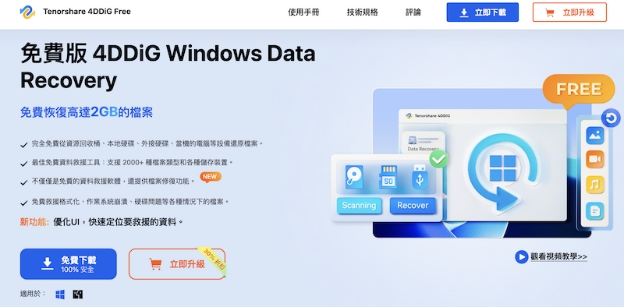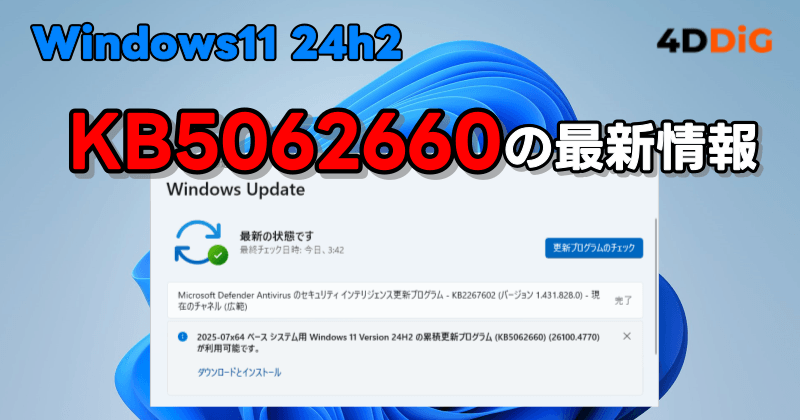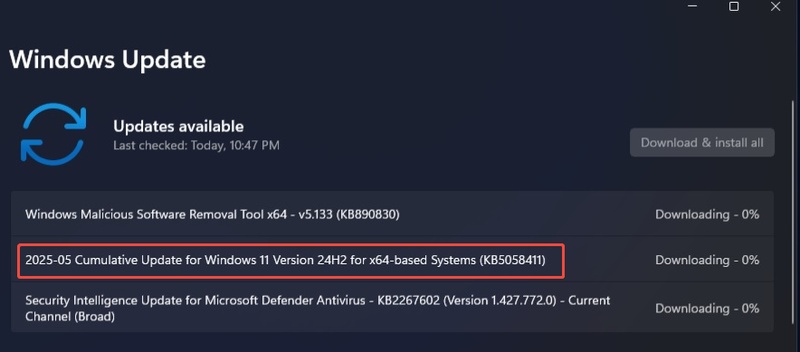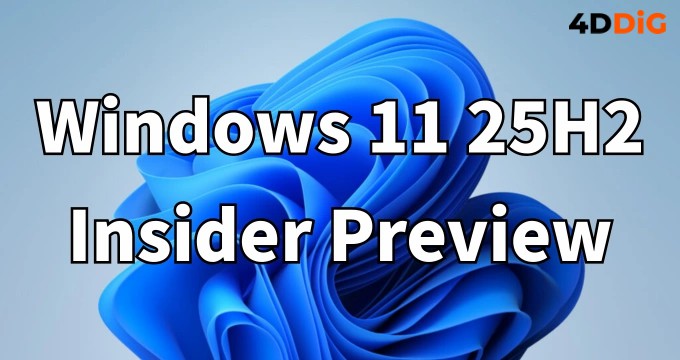微軟宣布,將把沿用40多年的「藍白當機畫面(BSOD)」改為黑色畫面。此舉是2024年CrowdStrike事件後,為強化系統韌性的Windows韌性計畫(Windows Resiliency Initiative)的一環。
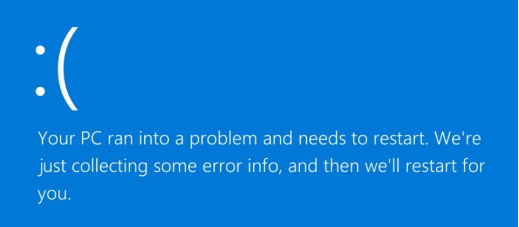
第一部分:Windows藍白當機畫面要改為黑色畫面了嗎?
藍白當機畫面的歷史
Windows的標誌性「藍白當機畫面(BSOD)」自1985年Windows 1.0首次出現以來,近40年來一直是使用者的惡夢。系統當機時出現的這個藍色畫面,不僅帶給使用者絕望感,也成為了電腦文化的象徵。
根據統計,藍白當機畫面錯誤的70%是因第三方驅動程式錯誤、10%是硬體問題、5%是微軟程式碼本身的問題,其餘15%則是因記憶體損壞造成的不明原因錯誤。
改為黑色畫面
微軟宣布於2025年夏季在Windows 11 version 24H2中,把原有的藍白當機畫面改為黑色畫面。這項變更不僅僅是單純的顏色更換,更蘊含了更深遠的意義。
2024年CrowdStrike事件中,高達850萬台Windows系統因出現藍白當機畫面而停擺,導致全球航空公司、電視台、政府服務全面癱瘓。此事件正是促使微軟進行此項設計變更的直接原因。
新增功能
新的黑色畫面與Windows更新時所見的黑屏相似,會更清楚地顯示停止代碼與錯誤系統驅動程式資訊。可惜的是,過去深受使用者喜愛的難過表情符號將會消失。
此外,也將引入快速機器復原 (QMR)功能,讓無法開機的系統能快速恢復。
第二部分:解決Windows藍白當機畫面的方法
可立即嘗試的基本解決方案
1. 進入安全模式開機 長按電源按鈕強制關機,再重新開機,重複此過程三次,即可進入自動修復模式。
2. 移除最近安裝的硬體 若在出現藍白當機畫面前安裝了新硬體,請先移除後再重新開機。
3. 執行系統檔案檢查
- 以系統管理員身分執行命令提示字元
- 輸入 sfc /scannow 指令
- 進行系統檔案完整性檢查
4. 使用記憶體診斷工具 在開始功能表中搜尋「Windows 記憶體診斷」,執行後重新開機以檢查記憶體錯誤。
進階解決方法
5. 更新或還原驅動程式 在裝置管理員中,針對有驚嘆號(!)標示的裝置,更新其驅動程式或還原至先前版本。
6. 重置BIOS設定 將BIOS還原為預設設定,並將硬碟模式恢復至最初安裝時的設定。
7. 使用系統還原點 若在Windows更新後出現藍白當機畫面,可使用系統還原功能恢復至先前狀態。
額外提示:如何在Windows中復原已刪除的檔案 - 4DDiG資料復原
解決藍白當機畫面問題的過程中,可能會遺失重要檔案。此時,4DDiG資料復原將是最佳的解決方案。
4DDiG資料復原主要特色
4DDiG 資料救援工具擁有以下優勢:
- 高成功率:能夠深度掃描硬碟,支援找回藍白當機、誤刪檔案、格式化磁碟機、系統當機等各種情況造成的資料遺失,支援超過2000種檔案格式。
- 多種檔案類型支援:不僅限於圖片或文件,還能救援影片、音訊、壓縮檔等上千種不同格式的檔案。
- 操作簡單直觀:介面設計友好,即使是電腦新手也能輕鬆上手,無需專業知識即可完成救援。
- 預覽功能:在正式救援前,可以預覽找到的檔案,確保只還原你需要的資料,節省時間與空間。
操作步驟:
- 選擇要掃描的位置
- 掃描想要救援的硬碟
- 預覽檔案並恢復至指定位置
首先在你的 PC 或 Mac 上下載並安裝 Tenorshare 4DDiG資料救援軟體,於介面上「磁碟」選單找到「(你的儲存裝置名稱)」,並點擊「掃描」。

點擊「掃描」後,Tenorshare 4DDiG將會立即檢測硬碟上的資料,同時上方進度列會顯示進度及預估時間,它會在左邊樹視圖和檔案視圖記錄顯示掃描到的檔案。當出現您想找的檔案名稱後,可以立即點擊螢幕右上角的「暫停/停止」按鍵停止掃描動作。

找到所有硬碟檔案後,你可以先進行免費預覽檢視,確認正確無誤後再點擊右下角藍色「恢復」按鍵進行檔案恢復。恢復完成後,記得選擇一個安全的位置來保存已救回的檔案,最後點擊「確定」後即完成硬碟救援!

第四部分:關於藍白當機畫面的常見問題
Q: 什麼時候會改為黑色畫面?
A: 從2025年夏季開始,將在Windows 11 version 24H2中實施。Windows 10使用者仍會看到藍白當機畫面。
Q: 為什麼會經常出現藍白當機畫面?
A: 最常見的原因是驅動程式衝突(70%)、硬體問題(10%)、軟體錯誤(5%)。
Q: 改為黑色畫面後,問題解決會更容易嗎?
A: 新的設計能更清楚地顯示停止代碼與錯誤資訊,有助於改善問題診斷。
Q: QR碼要如何使用?
A: 近期的藍白當機畫面已包含QR碼,掃描後可連結至微軟的專業問題解決網頁。
結論
微軟此次將沿用40年的藍白當機畫面設計進行變更,這不僅僅是單純的顏色替換,更是Windows韌性計畫(Windows Resiliency Initiative)的核心要素,旨在提升系統穩定性。預期新的黑色畫面將能提供更佳的使用者體驗與更快的復原功能。
雖然形式有所改變,但其本質功能不變。請準確理解錯誤訊息,並透過逐步措施快速應對。若不幸遺失重要資料,可使用4DDiG資料復原進行復原。在最新的Windows環境中,也能有效且穩定地管理您的電腦。